
- •Как оформить заказ поставщику, исходя из наличия товара на складе и количества заказанного товара покупателями?
- •Можно ли сформировать заказы на товары сразу нескольким поставщикам в соответствии с теми товарами, которые ранее у них закупались?
- •Как оформить заказ поставщику, исходя из того, что на складе должен быть определенный запас товара?
- •Как отразить в программе оплату заказа поставщику?
- •Как определить по каким заказам покупателей произошло резервирование товара после оформления поступления товара по заказу?
- •Как оформить возврат товара, если возврат товара производится по нескольким документам реализации?
- •Как оформить возврат товара, если документ реализации не известен или уже удален из информационной базы?
- •Как оформить возврат денежных средств покупателю?
- •Как оформить возврат товара поставщику, если товар был продан покупателю, а покупатель его вернул по причине его плохого качества?
- •Как назначить цены, по которым товар будет продаваться в розницу?
- •Как сформировать розничные цены в том случае, если наценка на разные группы товаров разная?
- •В каком режиме и какие контрольно-кассовые машины (ккм) можно подключать в программе «1 с: Управление торговлей»?
- •Где устанавливается режим работы ккм?
- •Как оформить закрытие кассовой смены?
- •Как оформить розничную продажу в том случае, если в офисе один склад, с которого ведутся и розничные и оптовые продажи?
- •Как отразить оказание услуг при продаже товара в розницу?
- •Как оформить возврат товара покупателем, в том случае, если возврат товара произошел в той же кассовой смене, когда он был продан?
- •Как оформить возврат товара покупателем, если возврат товара произошел в другую кассовую смену?
- •Автоматизация розничной торговли в удаленной торговой точке
- •В какие справочники необходимо занести информацию об удаленной торговой точке?
- •Как оформить поступление товаров в удаленную торговую точку?
- •Как зафиксировать результаты проведения инвентаризации в удаленной торговой точке?
- •Как зафиксировать факт продажи товаров в удаленной торговой точке?
- •Как оформить возврат товаров из удаленной торговой точки?
- •Как определить какие товары были проданы удаленной торговой точкой за определенный период и какую прибыль получила фирма от продажи товаров в торговой точке?
Как определить по каким заказам покупателей произошло резервирование товара после оформления поступления товара по заказу?
Эту информацию можно получить из отчета «Ведомость по партиям товаров». С помощью этого отчета можно получить ответы на различные вопросы. Например, как распределились полученные от поставщика товары по заказам покупателей, или по каким документам поступления были зарезервированы товары под конкретный заказ покупателя.
Для примера покажем, как сформировать настройки отчета для того, чтобы получить ответ на второй вопрос.
В настройках отчета должны быть установлены параметры:
Показатели - Количество в единицах, Сумма в USD.
Г
 руппировка
строк - Заказ покупателя - Документ
поставки - Номенклатура.
руппировка
строк - Заказ покупателя - Документ
поставки - Номенклатура.
• Отбор - по конкретному заказу покупателя. (рис. 118).
Рис. 118.
Оформление возврата товара и денег при оптовой торговле.
Как оформить возврат товара покупателем, если известен документ отгрузки, по которому производится возврат товара?
Возврат товара от покупателя оформляется с помощью документа «Возврат товаров от покупателя (купля-продажа)».
При оформлении возврата в журнале документов необходимо найти тот документ, по которому производилась продажа покупателю, и ввести на его основании документ возврата от покупателя.
При поиске документа продажи можно воспользоваться стандартным отбором документов по реквизитам, предоставляемым платформой «1С:Предприятие 8.0», установив в параметрах отбора фильтр по конкретному покупателю (см. «Как оформить отгрузку товара по счету?»).
Покажем еще один способ быстрого нахождения документа в журналах и списках документов - по номеру документа.
Для этого откроем список документов «Реализация товаров» и нажмем на пиктограмму «№» в верхней панели инструментов или выберем «Действия» - «Поиск по номеру» (рис. 120)
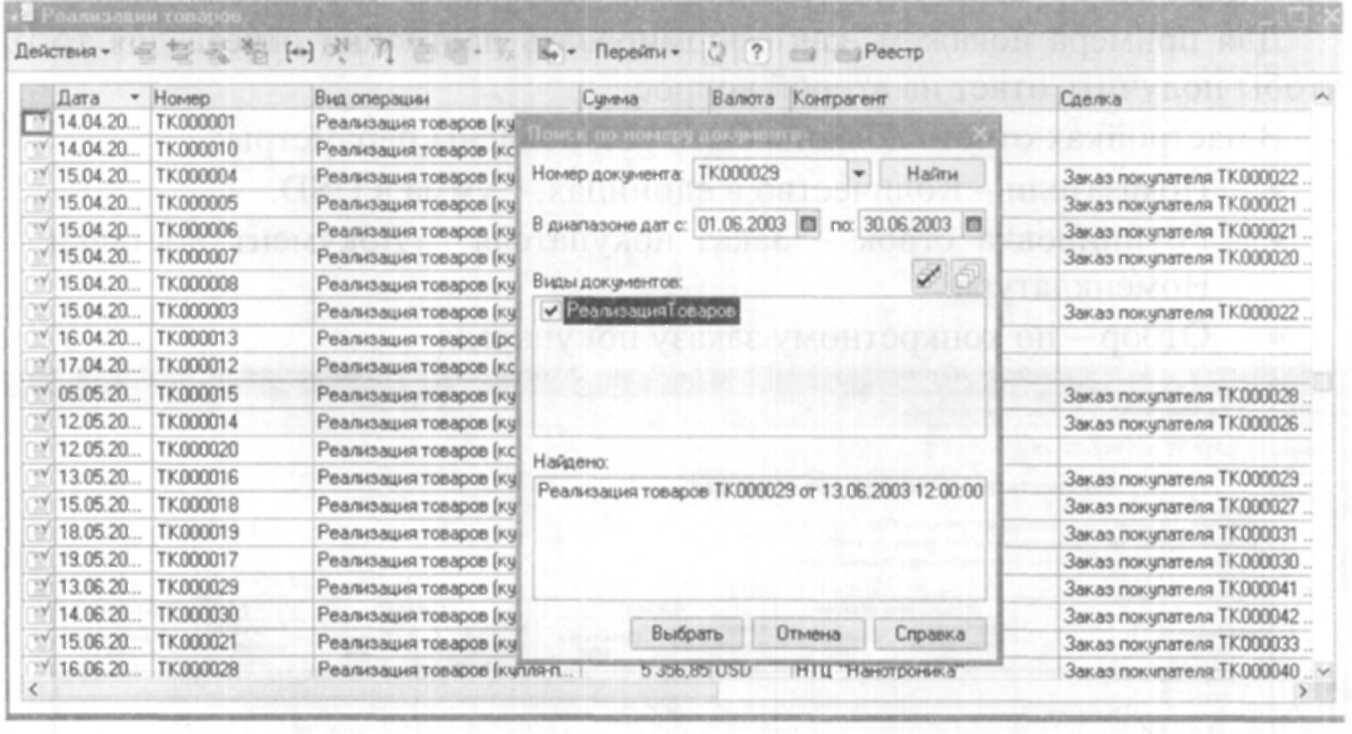
Рис. 120.
В появившемся диалоговом окне в поле «Номер документа» надо ввести точный номер документа. Если известно, когда был выписан документ, то можно задать диапазон дат. Если даты неизвестны, то поиск будет вестись во всем списке. После этого надо нажать на кнопку «Найти». В списке найденных документов («Найдено») появится название найденного документа. Надо установить курсор на этот документ и нажать на кнопку «Выбрать».
Курсор установится на том документе, номер которого был набран.
После того, как курсор установился на нужном документе, нажмем на кнопку «Действия» и выберем пункт меню «На основании». Из появившегося списка выберем вид документа «Возврат товаров от покупателя».
Будет оформлен документ возврата покупателя на основании документа реализации. Основные реквизиты и табличная часть документа будет заполнена в соответствии с основными реквизитами и табличной части документа реализации.
Необходимо откорректировать табличную часть документа и оставить в ней только те товары, которые возвращает покупатель. Удаление товаров из табличной части документа производится путем нажатия клавиши «DEL» или соответствующей пиктограммы на панели инструментов (рис. 121).

Рис. 121.
В документе в графе «Документ партии» будет указан тот документ реализации, на основании которого был оформлен документ «Возврат товаров от покупателя».
После этого документ возврата нужно провести, выбрав пиктограмму) и распечатать, нажав на кнопку «Возврат от покупателя».
После проведения по партиям, товар будет автоматически возвращен в ту партию поставщика, которая была списана при оформлении продя товара покупателю.
Важно. Проведение по партиям зависит от установленного Е настройках параметров учета режима списание партий (закладка «Списание партий»). Если установлен вариант - «обработкой восстановления последовательности», то списание партий произойдет только после проведения этой регламентной обработки.
